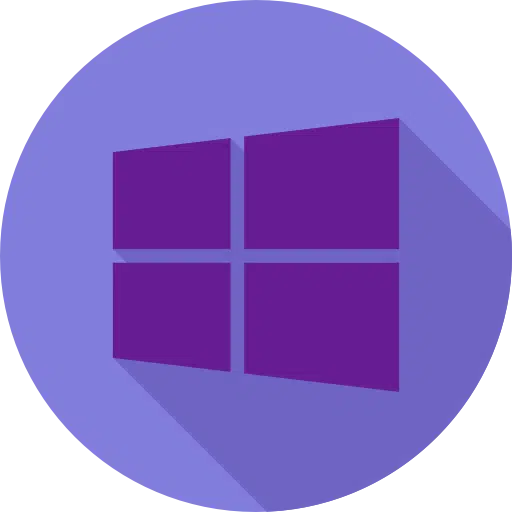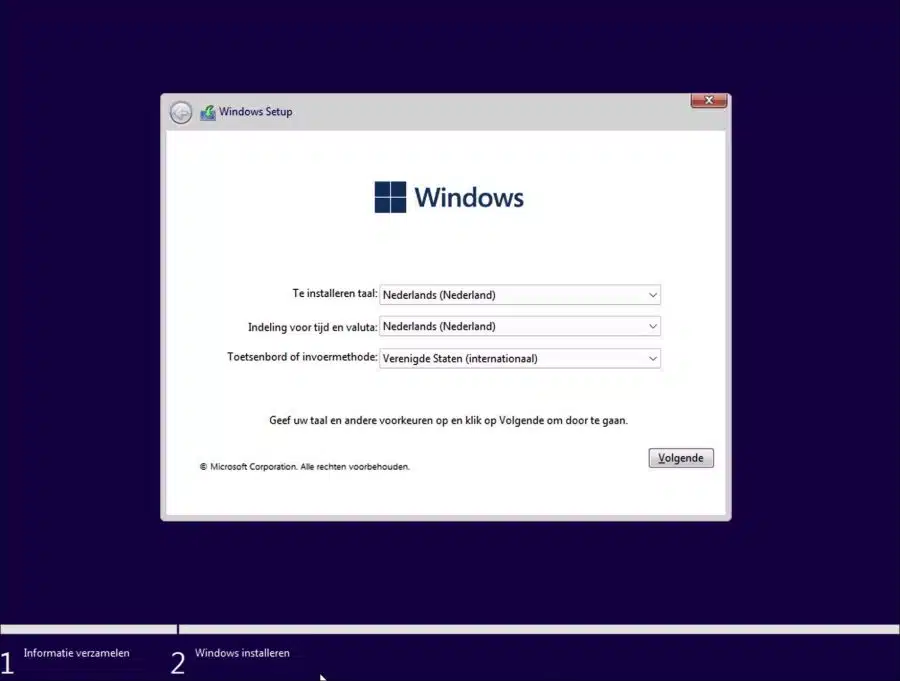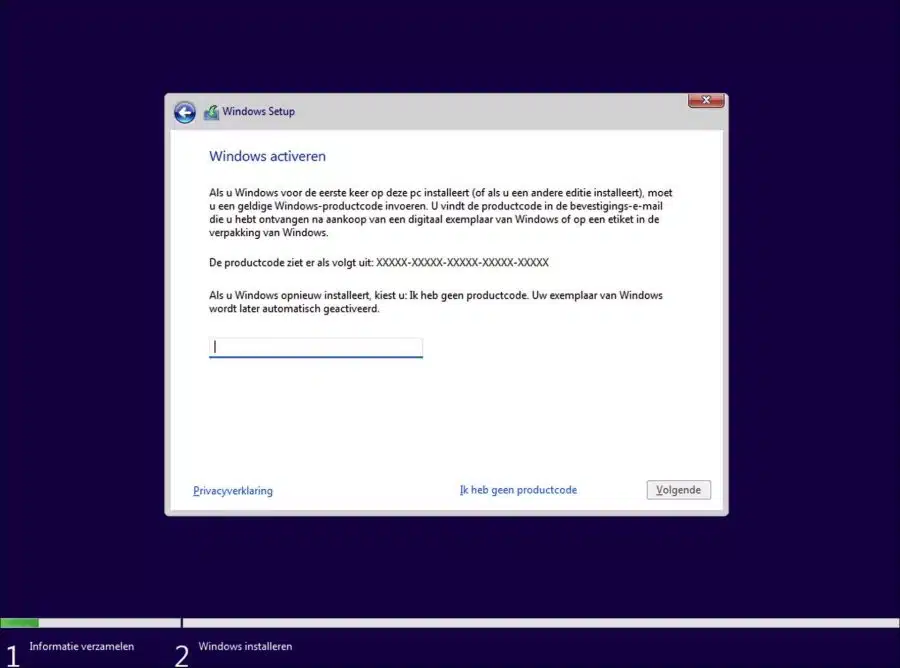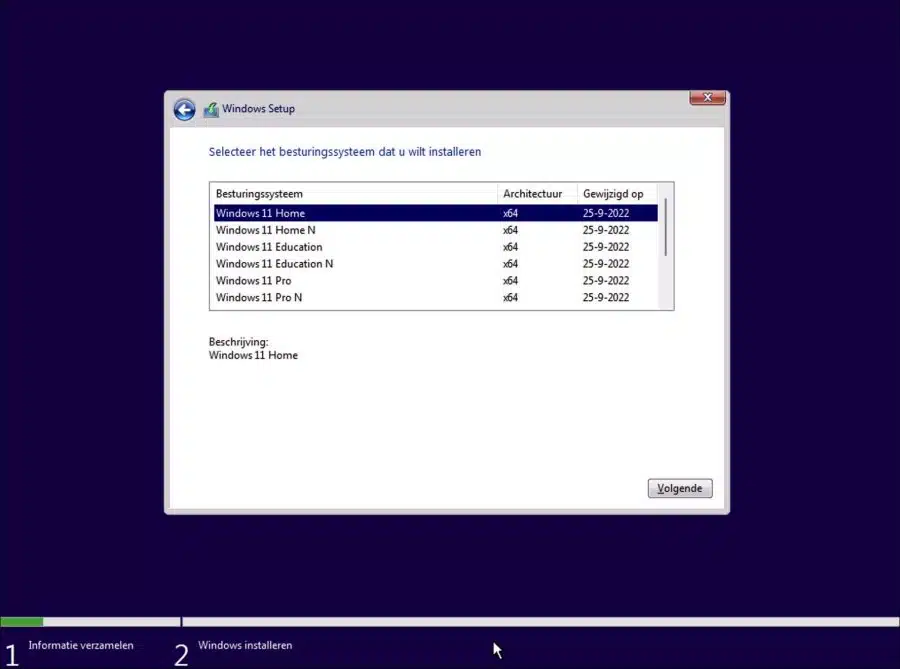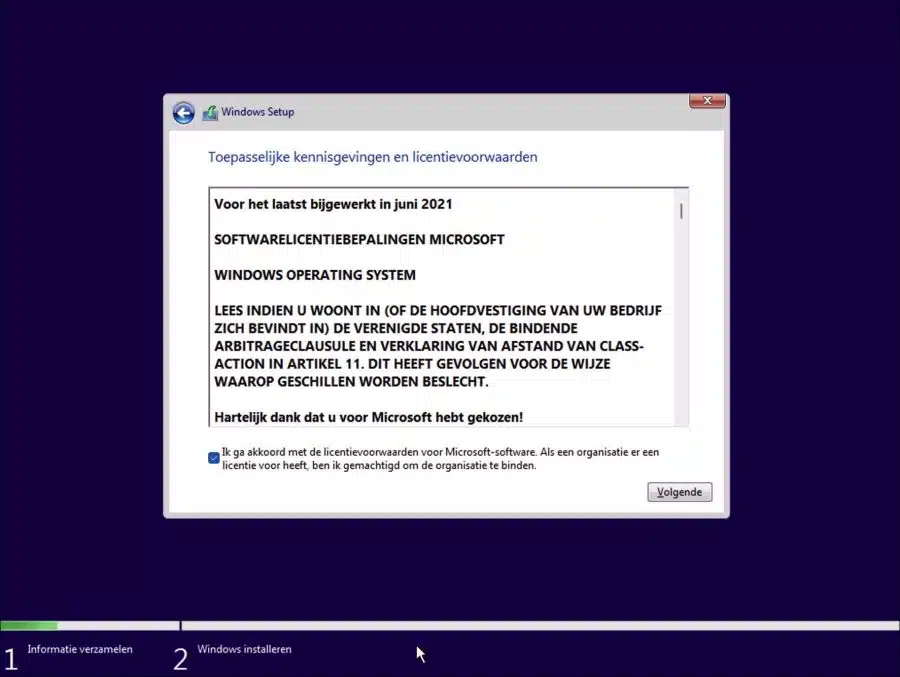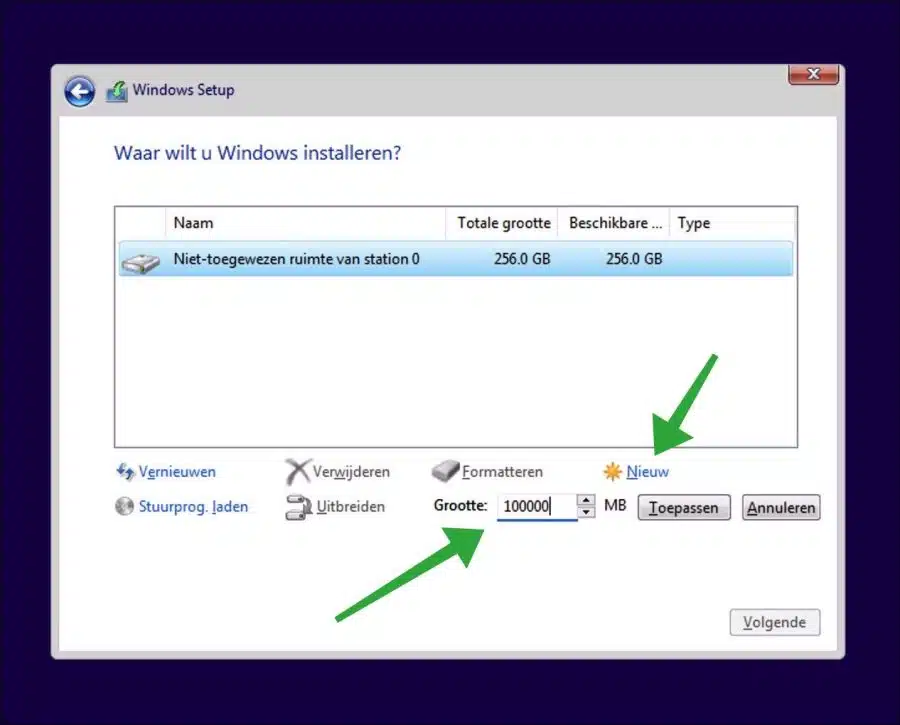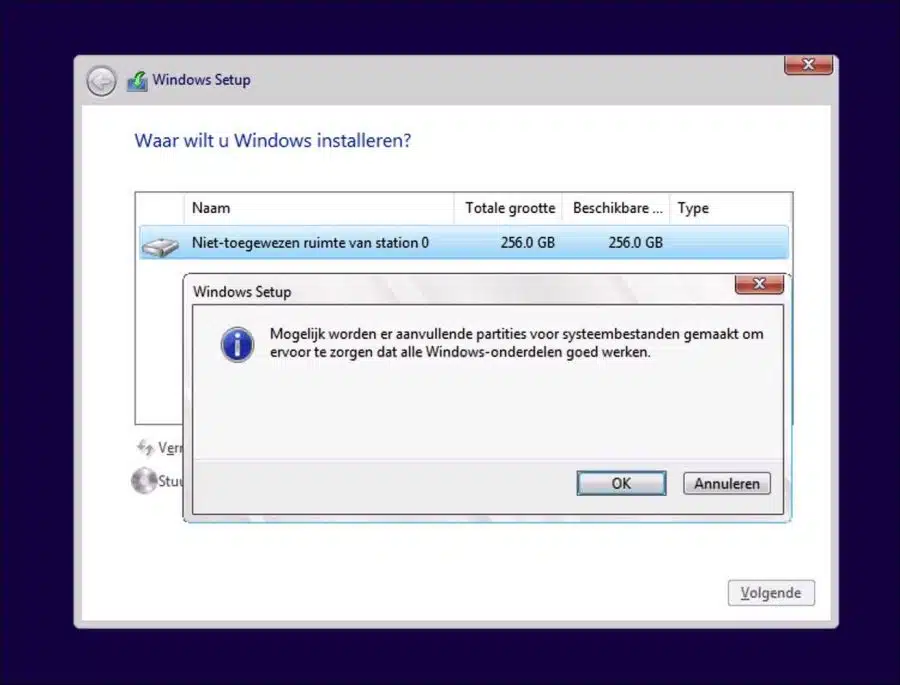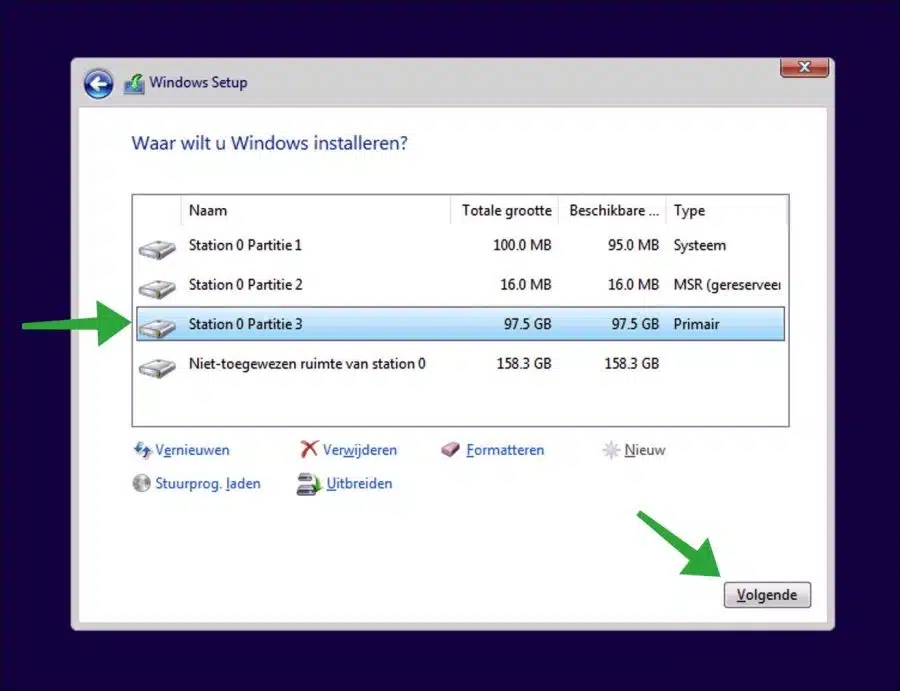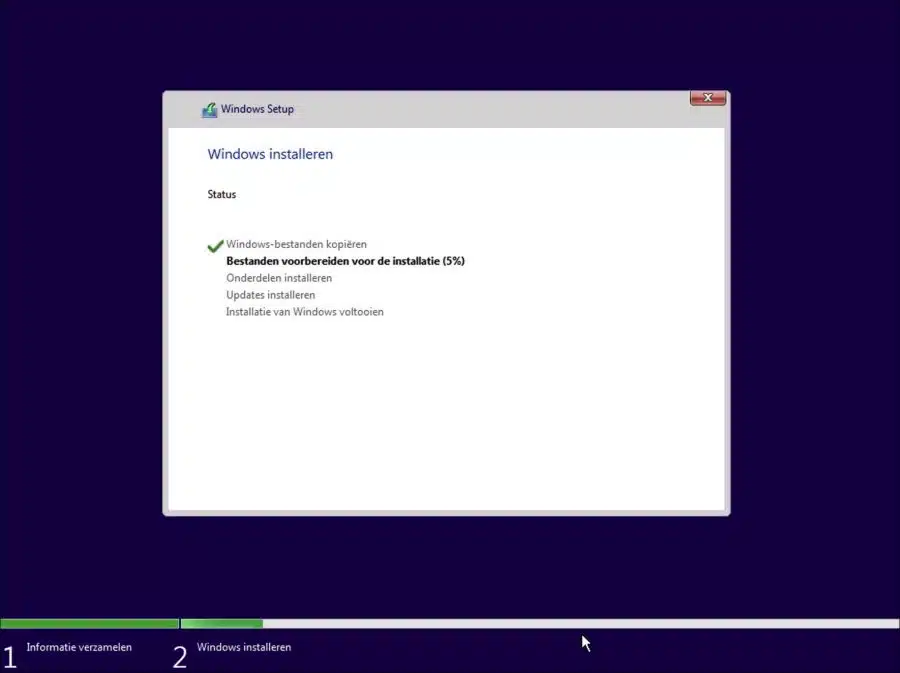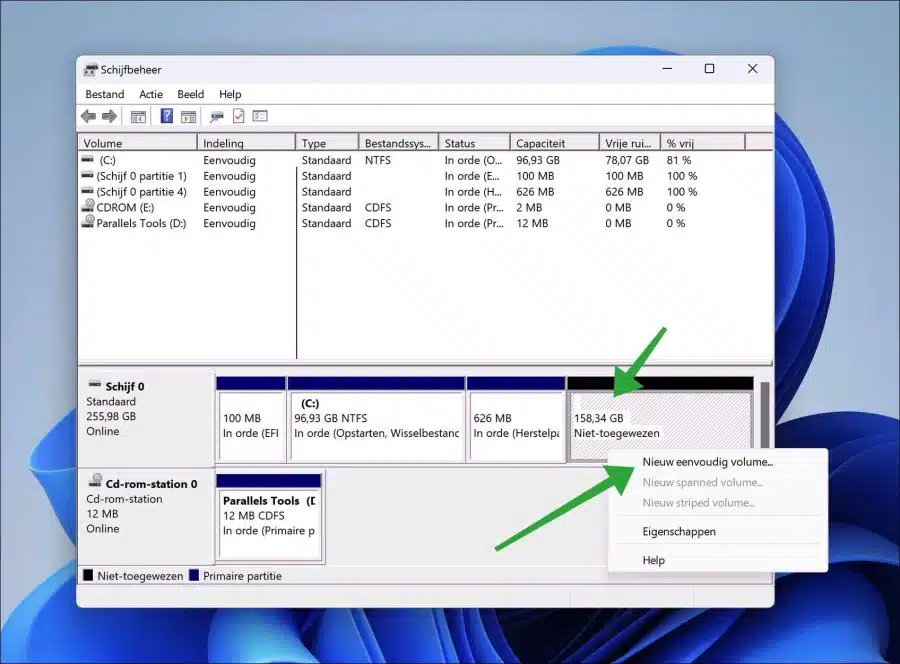Wenn Sie Windows 11 installieren, können Sie Windows 11 auf einer benutzerdefinierten Partition installieren.
Durch die Installation von Windows 11 auf einer separaten Partition haben Sie die Möglichkeit, die Partitionen selbst zu organisieren. Auf diese Weise können Sie verschiedene Partitionen für eine andere Festplatte freihalten oder eine benutzerdefinierte Partition mit einer von Ihnen festgelegten maximalen Datenmenge auf der Festplatte erstellen.
Durch das Erstellen einer benutzerdefinierten Partition für Windows 11 müssen Sie nicht zulassen, dass Windows die maximale Kapazität der Festplatte beansprucht.
Installieren Sie Windows 11 auf einer benutzerdefinierten Partition
Um Windows 11 auf einer benutzerdefinierten Partition zu installieren, müssen Sie Folgendes durchführen Installationsmedium für Windows 11 Starten Sie den Computer von diesem Installationsmedium. Danach Starten Sie den Computer über das Installationsmedium auf USB.
Wenn Sie den Computer korrekt mit dem Installationsmedium gestartet haben, beginnt die Installation. Klicken Sie zur Installation auf die gewünschte Sprache.
Wenn Sie über einen Produktschlüssel für Windows 11 verfügen, geben Sie ihn zur Aktivierung ein. Wenn Sie noch keinen haben, klicken Sie unten auf „Ich habe keinen Produktschlüssel“.
Wählen Sie die Windows 11-Version aus, die Sie installieren möchten. Bitte beachten Sie, dass, wenn Sie eine haben Windows-Version Wählen Sie aus, dass Sie auch eine für diese Version auswählen Produktcode brauchen. Ein Windows 11-Zuhause Lizenzierung ist günstiger als ein Windows 11 Pro.
Optional: Lesen Sie hier den Unterschied zwischen Windows 11 Home und Pro.
Stimmen Sie den Lizenzbedingungen zu.
Um Windows 11 auf einer benutzerdefinierten Partition zu installieren, müssen Sie zunächst eine Partition erstellen. Klicken Sie auf „Neu“ und geben Sie dann die Größe (in MB) für die Windows 11-Partition ein.
Ich empfehle die Eingabe von mindestens 64GB (64000MB), besser noch mehr. Dies verhindert, dass Sie in Schwierigkeiten geraten Probleme mit dem Speicherplatz in Zukunft bezüglich Windows-Updates und der Installation von Apps.
Klicken Sie auf „Anwenden“. Es werden nun mehrere Partitionen erstellt.
Dies ist die Partition, auf der Windows 11 installiert werden soll, aber auch eine Wiederherstellungspartition. Das Systemdateien werden erstellt, um sicherzustellen, dass Windows-Komponenten ordnungsgemäß funktionieren.
Stellen Sie sicher, dass Sie die richtige, korrekt erstellte Partition auswählen. Diese Partition ist immer etwas kleiner als die von Ihnen eingegebene Größe. Klicken Sie auf „Weiter“, um Windows 11 auf dieser benutzerdefinierten Partition zu installieren.
Jetzt wird Windows 11 installiert. Folgen Sie dem Installationsprozess, um die Installation von Windows 11 abzuschließen.
Lesen Sie auch:
- Installieren Sie Windows 11 ohne Microsoft-Konto.
- Installieren Sie Windows 11 ohne Internetverbindung.
Dann, wenn Windows 11 vollständig installiert ist und Sie nicht die gesamte Kapazität der Festplatte (oder SSD) genutzt haben. Dann wirst du es sehen Datenträgerverwaltung immer noch „nicht zugewiesener Speicherplatz“. Sie können eines davon tun Erstellen Sie eine separate Partition mit Laufwerksbuchstaben.
Ich hoffe, das hat Ihnen geholfen. Vielen Dank fürs Lesen!